Bạn đã từng tò mò về cách quay video trong PUBG Mobile để lưu lại những pha chơi đỉnh cao của mình chưa? Đừng lo, bài viết dưới đây sẽ giúp bạn hiểu rõ và nắm bắt cách ghi lại màn hình trên PUBG trên điện thoại di động và máy tính một cách dễ dàng. Với hơn 100 triệu người chơi trên toàn thế giới, PUBG đã trở thành trò chơi battle royale đình đám nhất hiện nay. Hãy cùng iapeace.org khám phá và chia sẻ những khoảnh khắc đáng nhớ của bạn với cộng đồng PUBG ngay thôi!

Cách quay video Pubg Mobile iOS
Nếu bạn muốn ghi lại PUBG trên thiết bị iOS, bạn không cần cài đặt ứng dụng ghi màn hình. Chỉ cần đảm bảo bạn đang chạy iOS 11 hoặc phiên bản cao hơn. Sau đó, bạn có thể ghi lại các pha tiêu diệt trong trò chơi PUBG trên iPhone bằng tính năng quay màn hình của iOS.
Bạn đang xem: # 3 Cách Quay Video Trong Pubg Mobile Dễ Dàng
- Bước 1: Mở ứng dụng Cài đặt. Chạm vào “Trung tâm điều khiển“. Chọn “Tùy chỉnh điều khiển“. Sau đó, nhấn vào biểu tượng “+” phía trước “Ghi màn hình“.
- Bước 2: Di chuyển lên Trung tâm điều khiển và nhấn vào “Ghi lại“. Chọn “Ghi lại màn hình” hoặc “Ghi lại màn hình và âm thanh” trong hộp thoại hiển thị.
- Bước 3: Chơi trò chơi PUBG như thường lệ. Sau 3 giây đếm ngược, iPhone sẽ bắt đầu quay lại PUBG.
- Bước 4: Nhấn vào “DỪNG LẠI” để kết thúc quá trình ghi PUBG trên iPhone. Bạn có thể tìm thấy các video đã ghi lại số lần giết trong trò chơi PUBG trong ứng dụng “Máy ảnh“.
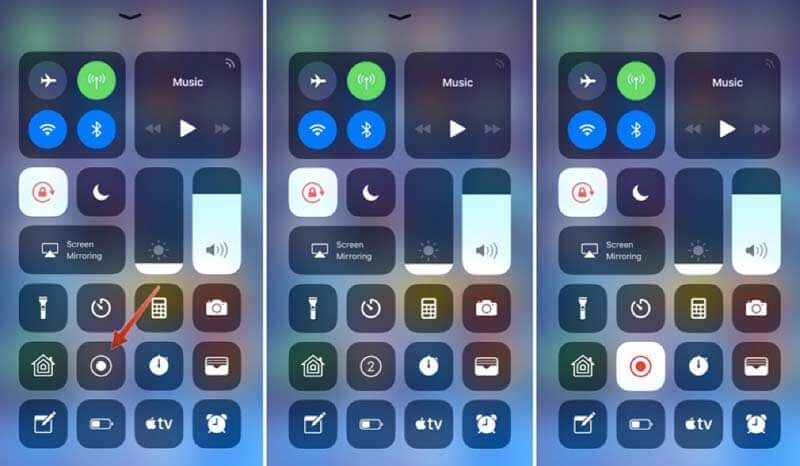
Cách quay video Pubg Mobile trên Android
Nếu tính năng chụp ảnh nổi bật tự động trong PUBG không hoạt động, bạn có thể sử dụng ứng dụng ghi màn hình trên Android để ghi lại quá trình chơi PUBG. Dưới đây là ví dụ cách quay màn hình Pubg Mobile sử dụng ứng dụng Google Play Games.
- Bước 1: Mở ứng dụng Google Play Games.
- Bước 2: Nhấn vào “Ghi lại trò chơi” trong menu chính.
- Bước 3: Chạm vào “Ghi lại” gần trò chơi PUBG di động.
- Bước 4: Chọn độ phân giải ghi lại trò chơi PUBG và sau đó nhấn “Tiếp tục“.
- Bước 5: Nhấn vào “Phóng to” trong thông báo hiển thị để xác nhận.
- Bước 6: Chọn “Ghi lại” để ghi lại PUBG trên Android. Sau đó, bạn có thể lưu trữ hoặc chia sẻ video ghi lại PUBG.
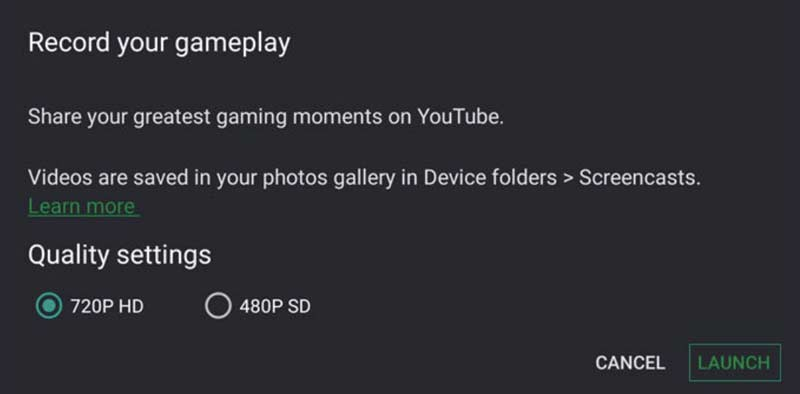
Nếu bạn muốn ghi lại trò chơi PUBG kèm theo lớp phủ webcam, hãy sử dụng Vidmore Screen Recorder là một lựa chọn hợp lý. Bạn có thể ghi lại màn hình trò chơi PUBG và nhận xét của mình cùng lúc. Hơn nữa, bạn cũng có thể sử dụng các công cụ vẽ và cắt video để chỉnh sửa nhanh chóng video ghi lại màn hình PUBG. Chỉ cần tải xuống chương trình khi bạn muốn ghi lại trò chơi.
Cách quay video trong Pubg Mobile trên PC
Nếu bạn muốn trải nghiệm PUBG với màn hình lớn hơn, bạn có thể tải phiên bản PUBG cho PC. Để ghi lại những pha tiêu diệt PUBG trên PC Windows mà không gặp lag, bạn cần sử dụng một phần mềm ghi màn hình. Trong trường hợp này, bạn có thể sử dụng Vidmore Screen Recorder để ghi lại video và âm thanh từ PUBG. Bạn cũng có thể thêm lớp phủ webcam để ghi lại khuôn mặt và giọng nói của mình trong quá trình chơi PUBG. Phần mềm này hỗ trợ cắt bỏ các pha tiêu diệt không mong muốn trong video đã ghi lại của PUBG. Bạn có thể chia sẻ video đã ghi lại PUBG của mình sau đó.
Xem thêm : Cách Thuê Gái Chơi PUBG – Vui Chơi Pubg Thỏa Thích Với Sự Hỗ Trợ Hoàn Hảo!
Đầu tiên hãy tải phần mềm Vidmore Screen Recorder, bạn có thể kéo xuống cuối bài viết bấm vào nút “Tải Xuống” để tải và cùng trải nghiệm phần mềm ngay lập tức với hướng dẫn tiếp theo đây:
Bước 1: Khởi chạy Vidmore Screen Recorder. Chọn “Máy ghi hình” trong giao diện chính. Điều này cho phép bạn ghi lại và lưu lại các pha tiêu diệt PUBG trên thế giới.
Bước 2: Bật chức năng “Hiển thị” và “Âm thanh hệ thống” để ghi lại video PUBG cùng âm thanh. Bạn có thể bật “Webcam” và “Micrô” để ghi lại số lần tiêu diệt PUBG kèm theo nhận xét của mình theo nhu cầu.
Bước 3: Nhấp vào “GHI” để bắt đầu ghi lại video trò chơi PUBG. Bạn có thể ghi lại các thống kê trò chơi PUBG trên Steam với các nút “Tạm dừng” và “Hồ sơ“. Nhấp vào biểu tượng “Máy ảnh” để chụp ảnh màn hình trong những pha tiêu diệt đáng chú ý nhất trong PUBG.
Bước 4: Nhấp vào “DỪNG LẠI” để kết thúc quá trình ghi lại trên PUBG. Bạn có thể nhấp vào “PHÁT” để xem trước video đã ghi lại trò chơi PUBG. Bên cạnh đó, bạn có thể cắt bỏ những pha tiêu diệt PUBG đã ghi lại trong cửa sổ xem trước.
Bước 5: Bấm vào “LƯU” để xuất và lưu lại trò chơi PUBG đã ghi lại kèm âm thanh. Trong cửa sổ “Lịch sử ghi lại“, bạn có thể chia sẻ số lần giết PUBG trực tiếp.
PUBG là gì?
Playerunknown’s Battlegrounds, thường được gọi là PUBG, là một tựa game bắn súng sinh tồn được lấy cảm hứng từ bộ phim Nhật Bản Battle Royale. Game này được phát triển bởi PUBG Corp., một chi nhánh của công ty Game Bluehole. Ra mắt vào tháng 12 năm 2017, PUBG hiện đã có phiên bản chính thức trên Android, iOS, PC và hệ máy Xbox One và PS4.
Xem thêm : Không Ai Mách Bạn Cách Ping Hướng Trong Pubg Pc
Trong PUBG, bạn có thể chơi ở hai chế độ: Solo hoặc theo đội. Trong chế độ Solo, bạn phải đấu với 99 người chơi khác trên cùng một chiến trường. Trong chế độ theo đội, bạn có thể chơi cùng từ 1 đến 3 người khác để tạo thành một đội chiến đấu.
Để chiến thắng, bạn cần có kỹ năng linh hoạt và thông minh. Bạn cần di chuyển thường xuyên và không nên ẩn nấp ở một vị trí cố định vì PUBG đã thiết lập vùng an toàn ngẫu nhiên trên bản đồ.
Trong PUBG, mọi người chơi có khởi điểm như nhau và không có thông tin liên quan giữa các người chơi. Mục tiêu của PUBG là mang đến những trải nghiệm tuyệt vời, vui vẻ và hồi hộp. Với đồ họa đẹp mắt và hình ảnh sắc nét, PUBG đã khẳng định vị thế của mình trong cộng đồng game thế giới ngày nay.

FAQ: Những thắc mắc về cách quay video trong Pubg Mobile
1. Tôi có thể quay video trên PUBG Mobile iOS không?
Có, để quay video trên PUBG Mobile iOS, bạn không cần cài đặt ứng dụng ghi màn hình. Chỉ cần đảm bảo bạn đang chạy iOS 11 trở lên và sử dụng tính năng quay màn hình có sẵn trong Trung tâm điều khiển của iOS.
2. Làm sao để quay video trên PUBG Mobile trên Android?
Nếu tính năng chụp ảnh nổi bật tự động không hoạt động trên PUBG Mobile Android, bạn có thể sử dụng ứng dụng ghi màn hình như Google Play Games. Mở ứng dụng, chọn “Ghi lại trò chơi”, sau đó chọn “Ghi lại” gần trò chơi PUBG và theo các bước hướng dẫn để ghi lại quá trình chơi PUBG trên Android.
3. Làm sao để quay video trên PUBG Mobile trên PC?
Để quay video trên PUBG Mobile trên PC, bạn cần sử dụng phần mềm ghi màn hình như Vidmore Screen Recorder. Tải và khởi chạy phần mềm, chọn “Máy ghi hình” và bật các chức năng hiển thị, âm thanh hệ thống, webcam và micrô theo nhu cầu của bạn. Sau đó, nhấp vào nút “GHI” để bắt đầu ghi lại quá trình chơi, và nhấp vào “DỪNG LẠI” để kết thúc.

Hãy chia sẻ bài viết này của iapeace với bạn bè và người thân của bạn nếu bạn đã tìm thấy nó hữu ích. Cách quay video trong Pubg Mobile là một cách tuyệt vời để ghi lại những khoảnh khắc đáng nhớ và chia sẻ với cộng đồng. Với khả năng quay video trên các nền tảng iOS, Android và PC, bạn có thể dễ dàng ghi lại và lưu trữ những pha chơi đỉnh cao của mình. Hãy thử áp dụng những hướng dẫn trong bài viết và khám phá cách quay video Pubg Mobile theo cách riêng của bạn. Chúng ta hồi hộp đón chờ và chia sẻ những video độc đáo từ bạn!
Nguồn: https://iapeace.org
Danh mục: PUPG








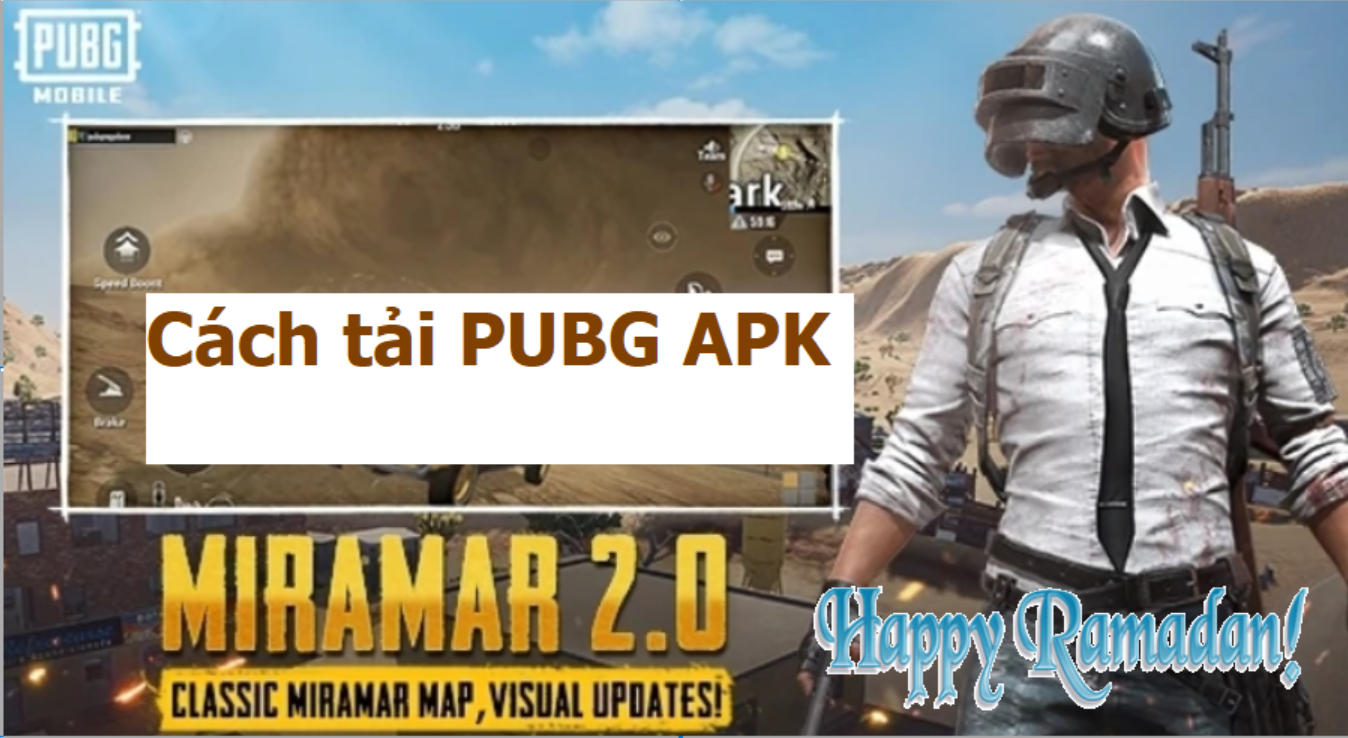


Leave a Reply